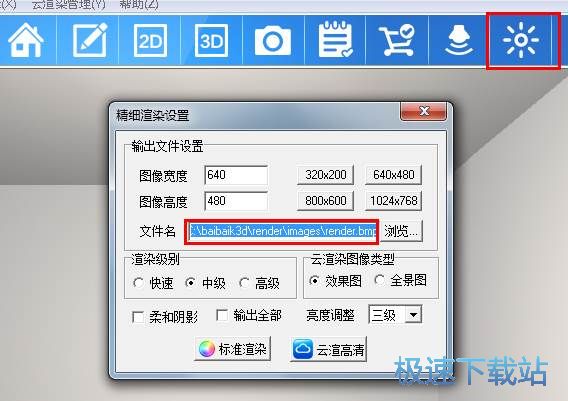1.画户型
为方便您的户型绘制,摆摆智能家居设计软件为您提供了三种方式:
①打开软件或网站;通过查找本地户型文件,检索到您需要的户型文件;确认选择,即可进入已有户型。

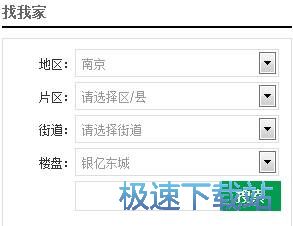
②收集小区楼盘单页或经过实际测量手绘户型图,拍照保存到电脑桌面;打开软件,选择文件——导入户型图;设置绘图比例(建议选择卧室门 数值:900mm);按照导入的户型图文件进行临摹画户型。

③打开软件,选择“从零开始”自由创建新户型。
2.摆建材
完成当前户型图的绘制工作后,便进入第二个步骤“摆建材”;此功能满足二维和三维界面下操作。
①打开软件操作界面,选择左侧工具弹窗“家居商品”,打开后,选择“建材”分类;选择有意向购买的建材商品摆放到户型图中即可(可通过二维和三维界面切换体验效果)。

②打开软件操作界面,选择顶部工具栏“网上商品”,具体操作同上。

③在网站内浏览商品时,发现心仪的建材商品,可以先下载该产品到“我的云家”;然后打开软件,通过我的下载 ,选择打开文件摆放到户型图中即可。
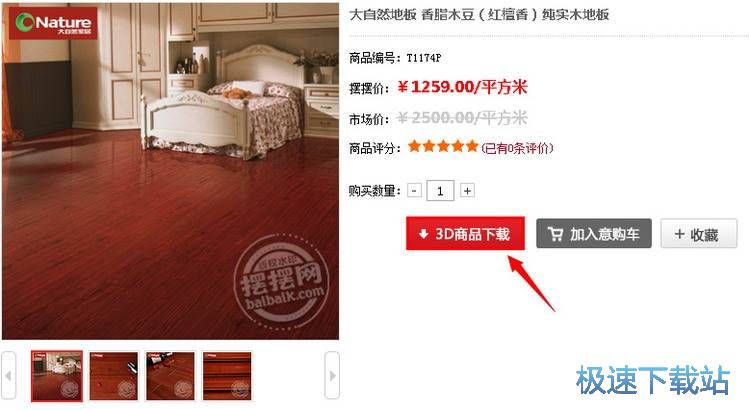
④在当前绘制的户型图地面或墙面、天花上,左键单击弹出工具条,选择“材料”,打开后,选择“家具” 分类;选择有意向购买的家具商品摆放到户型图中即可。

3.摆家具
①打开软件操作界面,选择左侧工具弹窗“家居商品”,打开后,选择“家具”分类;选择有意向购买的家具商品摆放到户型图中即可(可通过二维和三维界面切换体验效果)。

②打开软件操作界面,选择顶部工具栏“网上商品”,具体操作同上。

③在网站内浏览商品时,发现心仪的家居商品,可以先下载该产品到“我的云家”;然后打开软件,通过我的下载,选择打开文件摆放到户型图中即可。
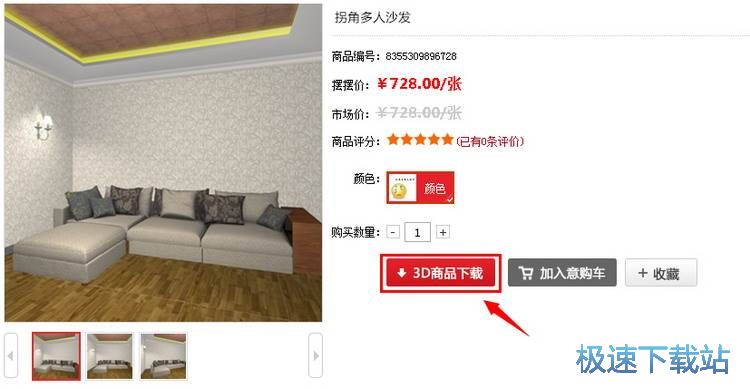
④在当前绘制的户型图地面或墙面、天花上,左键单击弹出工具条,选择“放入家具”,打开后,选择“家具”分类;选择有意向购买的家具商品摆放到户型图中即可。

4.配饰品
①打开软件操作界面,选择左侧工具弹窗“家居商品”,打开后,选择“饰品”分类;选择有意向购买的装饰商品摆放到户型图中即可(可通过二维和三维界面切换体验效果)。

②打开软件操作界面,选择顶部工具栏“网上商品”,具体操作同上。

③在网站内浏览商品时,发现心仪的装饰商品,可以先下载该产品到“我的云家”;然后打开软件,通过我的下载,选择打开文件摆放到户型图中即可。
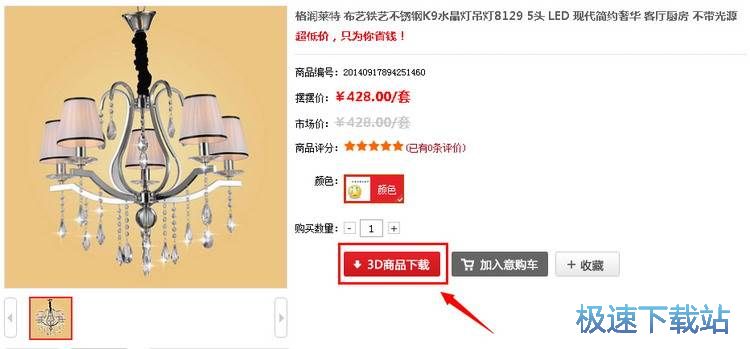
5.出美图
为方便用户保存文件,摆摆智能家居设计软件提供了“快照保存”和“渲染出图”。而渲染又增加了效果图的普通和高清渲染设置,如下图:
①快照保存:
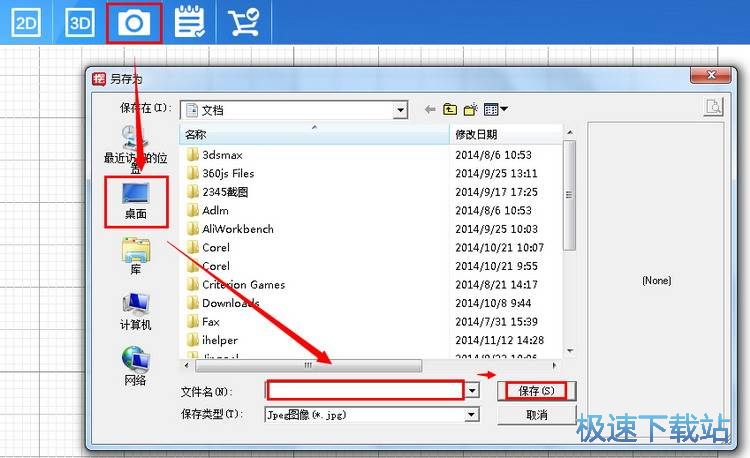
②渲染出图:可以设置出图质量和速度。